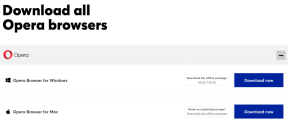BlockIt का उपयोग करके क्रोम में कुछ वेबसाइटों को कैसे ब्लॉक करें
अनेक वस्तुओं का संग्रह / / February 11, 2022
हमने के बारे में बात की है माता पिता द्वारा नियंत्रण विंडोज़ में और वेब फ़िल्टर विंडोज 7 में जो आपको वेब पर अनुपयुक्त सामग्री तक पहुंच को प्रतिबंधित करने देता है।
हालाँकि, यदि आप एक ऐसे विंडोज संस्करण पर हैं, जिसमें माता-पिता का नियंत्रण नहीं है, और क्रोम को डिफ़ॉल्ट ब्राउज़र के रूप में उपयोग कर रहे हैं, तो आप एक एक्सटेंशन का उपयोग कर सकते हैं जिसे कहा जाता है इसे रोको कुछ वेबसाइटों को ब्लॉक करने के लिए।
यहाँ यह कैसे करना है।
( अपडेट करें: ऐसा लगता है कि एक्सटेंशन अब क्रोम एक्सटेंशन गैलरी में उपलब्ध नहीं है। आप कोशिश कर सकते हैं सॉफ्टपीडिया से डाउनलोड करें और देखें कि क्या यह काम करता है। हम आपको हमारी पोस्ट पर एक नज़र डालने का भी सुझाव देते हैं गोपनीयता तथा सुरक्षा ऐसे और उपकरणों के लिए। )
ऐड-ऑन स्थापित करें। इंस्टॉल करने के बाद आपको एक्सटेंशन बार में कोई बटन या विकल्प नहीं मिलेगा। आपको टाइप करना है क्रोम: // एक्सटेंशन / पता बार में (नीचे दिए गए स्क्रीनशॉट की जाँच करें)। यह स्थापित सभी एक्सटेंशन प्रदर्शित करेगा। BlockIt एक्सटेंशन पर जाएं और इसके आगे दिए गए “Options” बटन पर क्लिक करें।

यह आपको एक्सटेंशन के पासवर्ड पेज पर रीडायरेक्ट करेगा। जब आप इसे पहली बार उपयोग कर रहे हैं, तो आपको कोई पासवर्ड दर्ज करने की आवश्यकता नहीं है (क्योंकि आपके पास यह नहीं है)। बस "लॉगिन" बटन पर क्लिक करें।
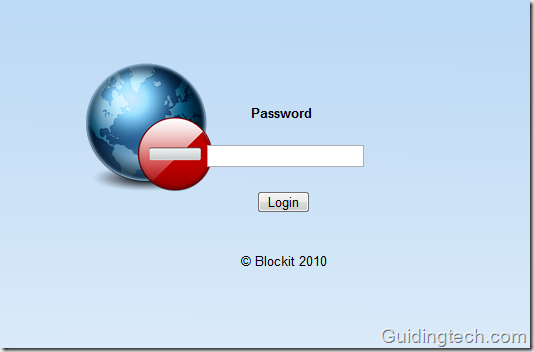
अब उन वेबसाइटों का नाम दर्ज करें जिन्हें आप ब्लॉक करना चाहते हैं। उदाहरण के लिए मैंने अपनी दो पसंदीदा लेकिन समय नष्ट करने वाली वेबसाइटों - YouTube और Facebook को ब्लॉक कर दिया है। यूआरएल टाइप करने के बाद “ब्लॉक” बटन पर क्लिक करें।
यदि आप सूची से किसी वेबसाइट को अनब्लॉक करना चाहते हैं, तो बस URL हटा दें और फिर "ब्लॉक" बटन पर फिर से क्लिक करें। आपका विकल्प सेव हो जाएगा।
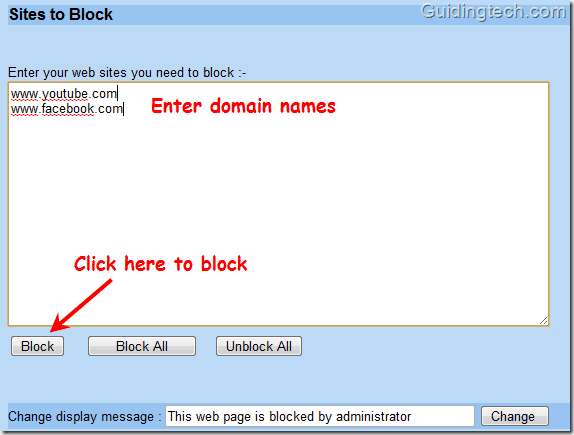
पासवर्ड सेट करना भी आसान है। BlockIt विकल्प पृष्ठ पर तह के नीचे स्क्रॉल करें। आपको एक्सेस पासवर्ड बदलने का विकल्प मिलेगा।
वर्तमान पासवर्ड फ़ील्ड में कुछ भी टाइप न करें। न्यू पासवर्ड फील्ड में अपना नया पासवर्ड टाइप करें और इसकी पुष्टि करें। "बदलें" पर क्लिक करें।
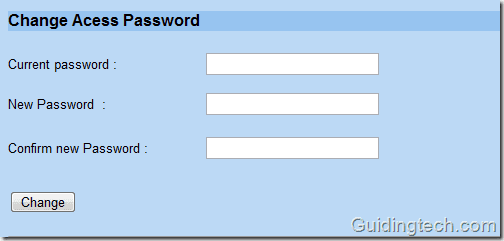
अब ब्राउजर एड्रेस बार में वापस जाएं और जिस वेबसाइट को आपने ब्लॉक किया है उसका यूआरएल डालें। पृष्ठ "वेब पेज को व्यवस्थापक द्वारा अवरुद्ध किया गया है" संदेश दिखाते हुए दिखाई देता है।
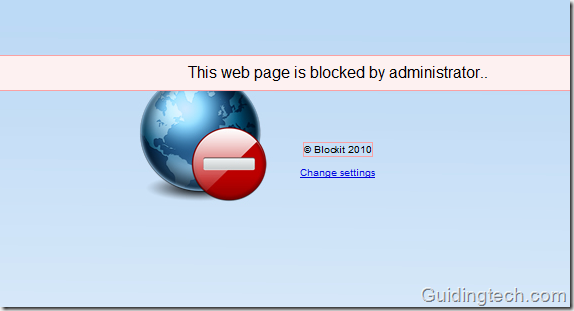
यदि आप वेबसाइट एक्सेस करना चाहते हैं तो "सेटिंग्स बदलें" लिंक पर क्लिक करें और अपना पासवर्ड टाइप करें। यह आपको विकल्प पृष्ठ पर पुनर्निर्देशित करेगा और वहां आप इसे अनब्लॉक कर सकते हैं।
इस तरह आप Google Chrome में किसी भी वेबसाइट को ब्लॉक कर सकते हैं। यदि आप ब्राउज़र के बीटा संस्करण का उपयोग कर रहे हैं तो यह क्रोम के गुप्त मोड में भी काम करना चाहिए।
अंतिम बार 02 फरवरी, 2022 को अपडेट किया गया
उपरोक्त लेख में सहबद्ध लिंक हो सकते हैं जो गाइडिंग टेक का समर्थन करने में मदद करते हैं। हालांकि, यह हमारी संपादकीय अखंडता को प्रभावित नहीं करता है। सामग्री निष्पक्ष और प्रामाणिक रहती है।